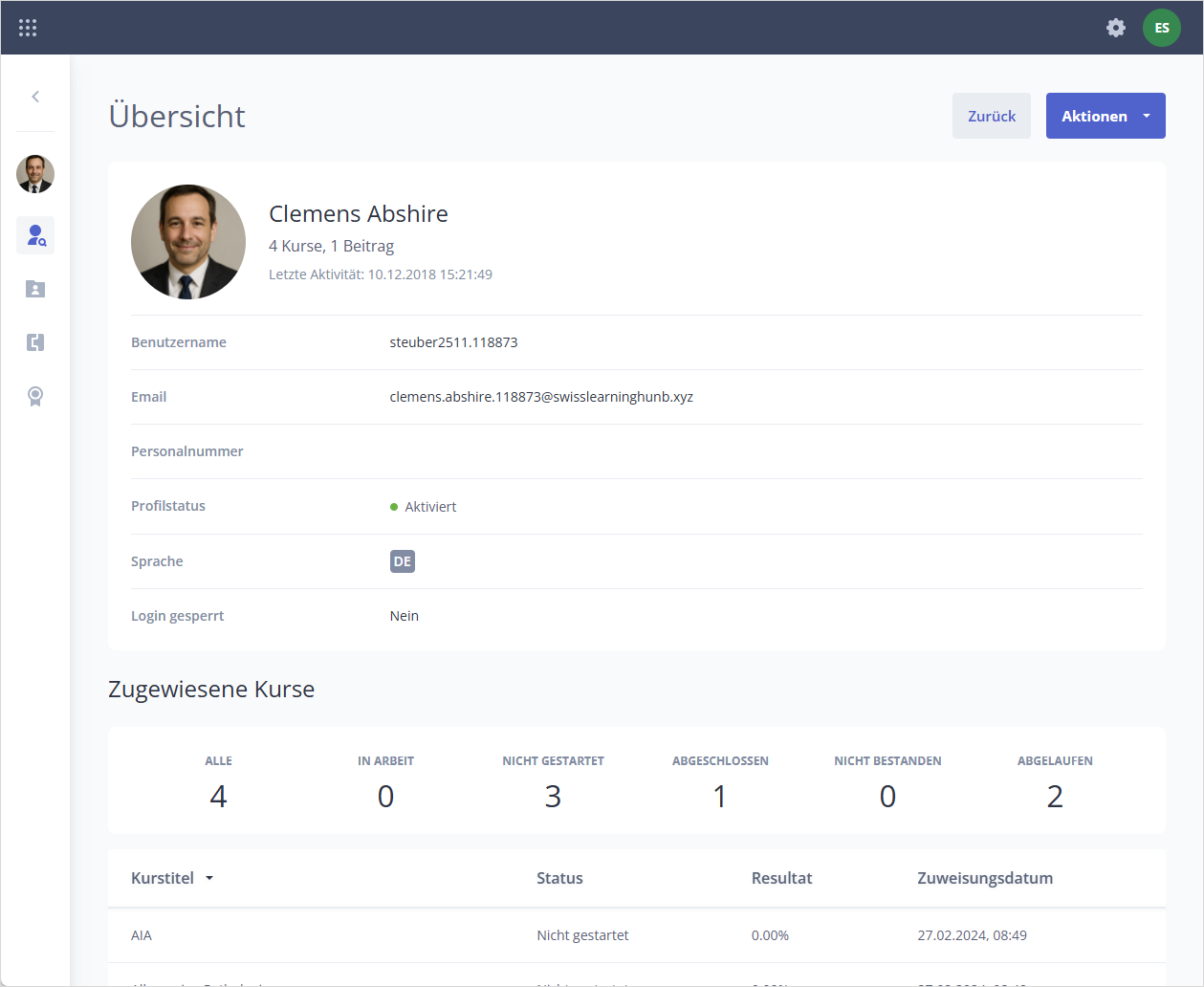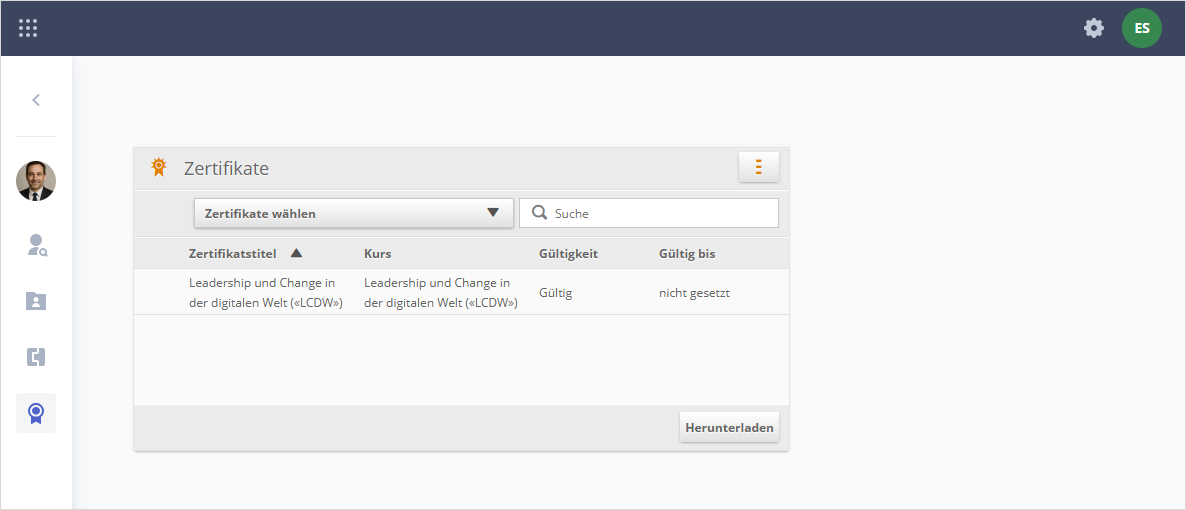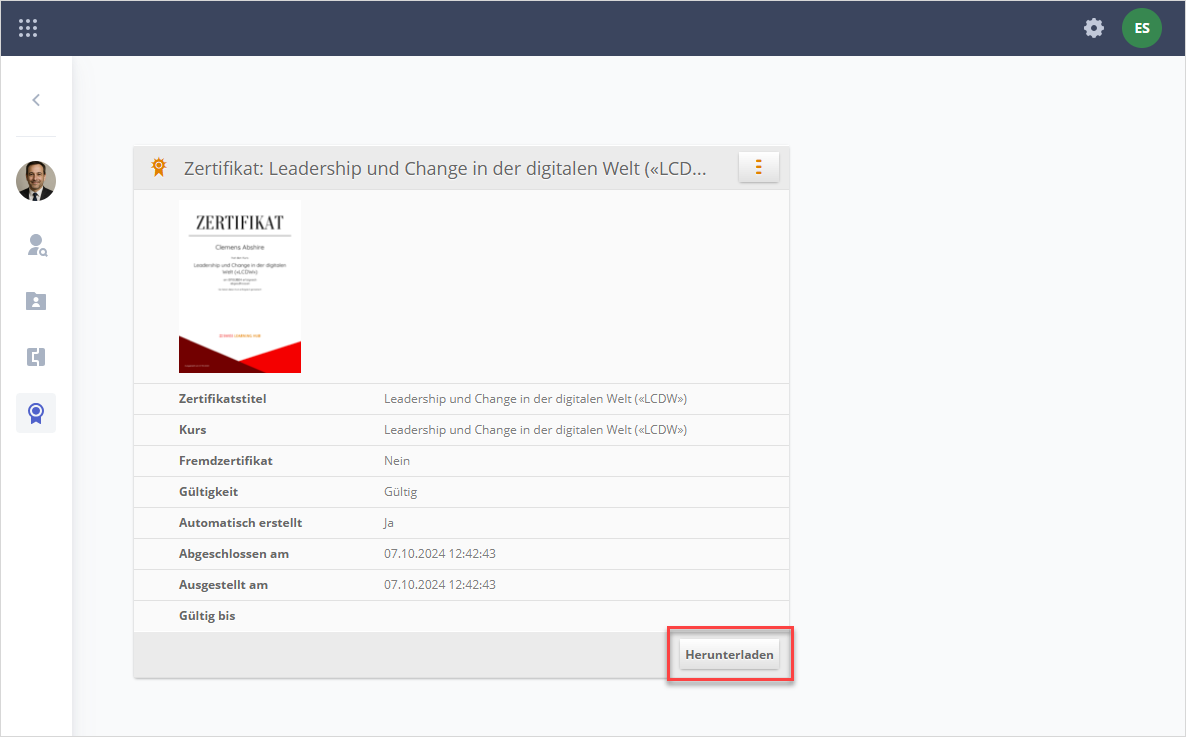Person - Detailansicht
Übersicht
Wenn Sie eine Person aus der Personenverwaltung ausgewählt haben, können Sie sich im Bereich Übersicht einen schnellen Überblick über die wichtigsten Daten verschaffen. Darunter: die Anzahl der zugewiesenen Kurse, die Anzahl der veröffentlichten Beiträge, wann die letzte Aktivität stattgefunden hat, den Status und die eingestellte Sprache der Person:
Persönliche Angaben
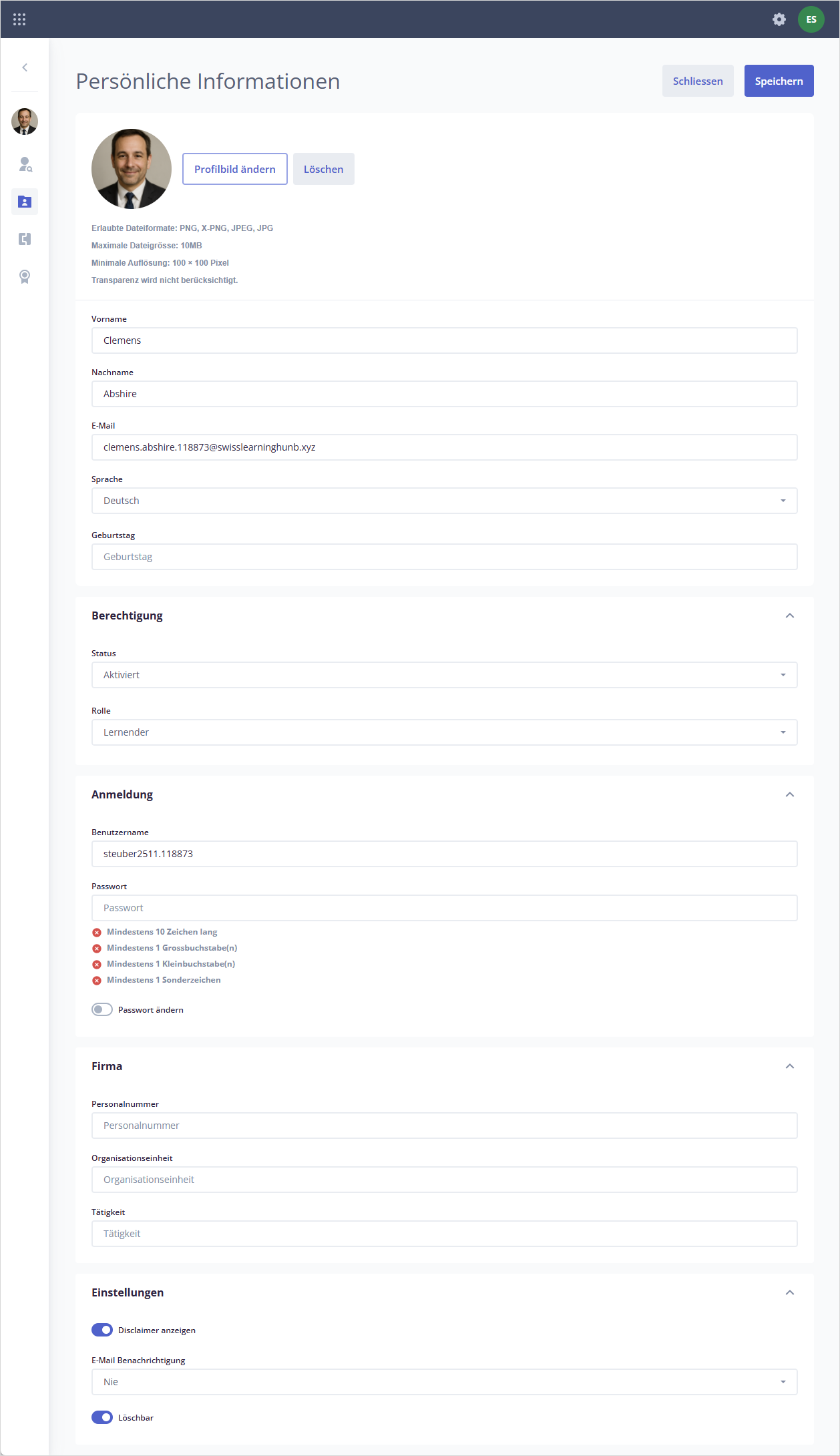 Im Bereich Persönliche Angaben können Sie die Details der Person sehen und bearbeiten, vom Namen bis hin zur Organisationseinheit/Tätigkeit, mit ein paar speziellen Optionen:
Im Bereich Persönliche Angaben können Sie die Details der Person sehen und bearbeiten, vom Namen bis hin zur Organisationseinheit/Tätigkeit, mit ein paar speziellen Optionen:
- Organisationseinheit/Tätigkeit
Hier können Sie der Persdon eine Organisationseinheit/Tätigkeit hinzufügen. Damit Ihnen diese zur Auswahl stehen, müssen Sie die Organisationseinheit/Tätigkeit vorgängig unter Einstellungen -> Merkmale erfassen. -
E-Mail-Benachrichtigung
Hier legen Sie fest, wie häufig systeminterne Benachrichtigungen versendet werden sollen (Nie, täglich, wöchentlich). Diese Einstellung betrifft ausschließlich Social-Notifications. Kurszuweisungen sowie Willkommens- oder Erinnerungsmails sind davon nicht betroffen. - Löschbar
Ist diese Option auf Nein gesetzt, kann die Person nicht aus dem System entfernt werden. Erst wenn Sie die Einstellung auf Ja setzen, wird die Person für Löschaktionen freigegeben. - Optionale Felder
Die einzigen Felder, die keine Pflichtfelder sind, sind die Felder Personalnummer und Geburtsdatum.
Zugewiesene Kurse
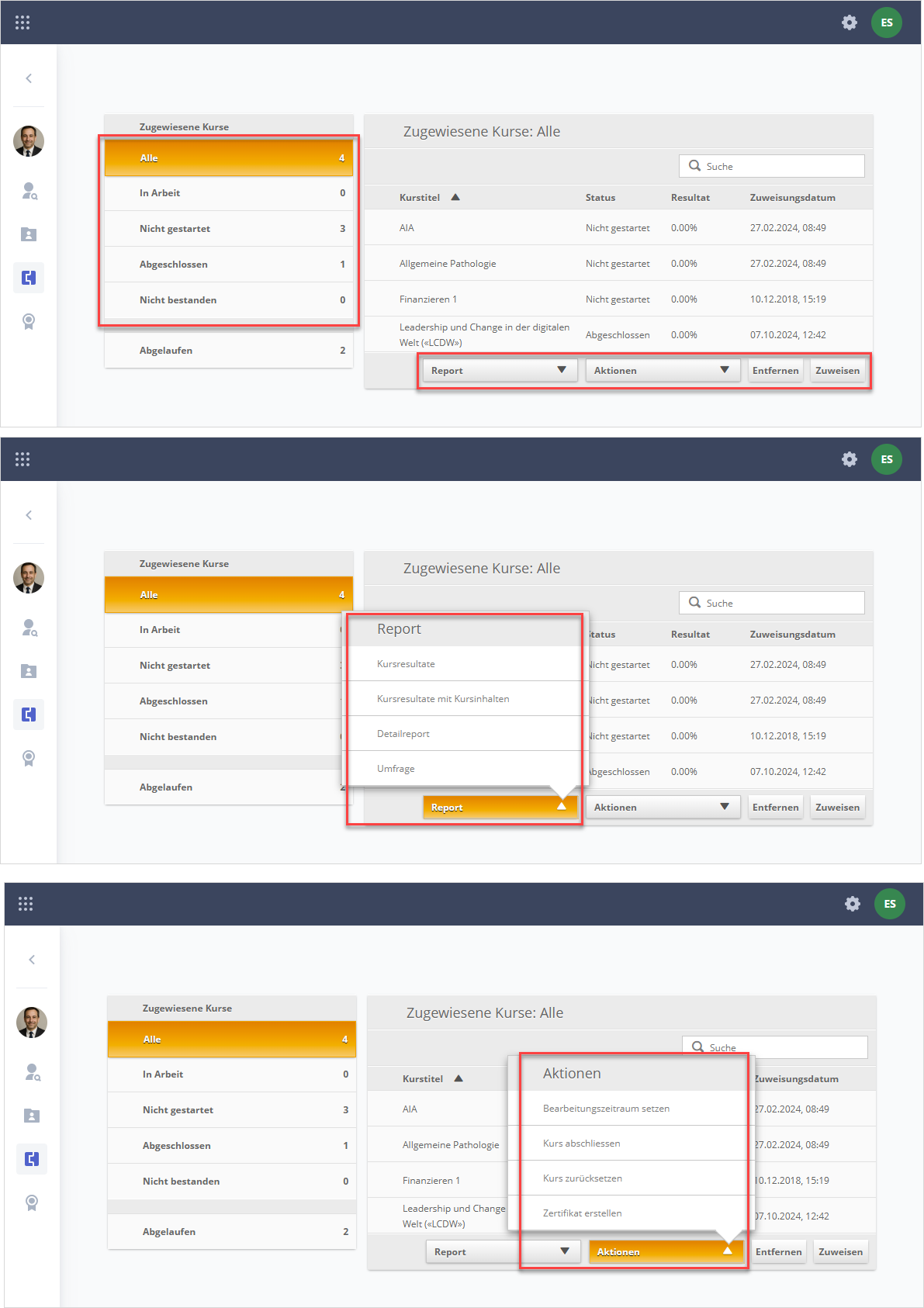 Unter zugewiesene Kurse sehen Sie alle Kurse, die der Person zugewiesen sind. Links im Menü können Sie zudem auswählen, ob Sie nur die Kurse anzeigen möchten, die die Person begonnen, noch nicht gestartet, abgeschlossen oder nicht bestanden hat.
Unter zugewiesene Kurse sehen Sie alle Kurse, die der Person zugewiesen sind. Links im Menü können Sie zudem auswählen, ob Sie nur die Kurse anzeigen möchten, die die Person begonnen, noch nicht gestartet, abgeschlossen oder nicht bestanden hat.
Zudem können Sie:
- Reports erstellen
Unter dem Feld Report können Sie ausserdem Reports zu den Kursen dieser Person erstellen. - Kurs abschliessen/zurücksetzen
Unter dem Feld Aktionen können Sie die Kurse für diese
Person abschliessen oder zurücksetzen. - Bearbeitungszeitraum setzen
Ebenfalls unter dem Feld Aktionen können Sie einen Bearbeitungszeitraum setzen, während dem die Person die Kurse bearbeiten darf, - Neue Kurse zuweisen / bestehende entfernen
Unter den Buttons Zuweisen bzw. entfernen können Sie der Person weitere Kurse zuweisen oder bereits zugewiesene Kurse wieder entfernen.Wenn Sie bereits begonnene oder abgeschlossene Kurse einer Person entfernen, gehen die bereits erstellten Lerndaten verloren.
Zertifikate
Der Bereich Zertifikate zeigt eine Liste aller für diese Person erhaltenen oder importierten Zertifikate.
Sobald Sie auf das Zertifikat klicken, wird eine Vorschau angezeigt. Über den Button Herunterladen kann das Zertifikat anschließend als PDF-Datei heruntergeladen werden.